Come tagliare parti interne di un video con l'applicazione Video2me gratuita per Android
Quando si gira un filmato con una fotocamera solitamente ci sono sempre delle parti da tagliare. Possono essere momenti poco interessanti oppure possono essere state riprese scene o registrati audio che è bene eliminare.
La scelta migliore in questi casi è sicuramente quella di trasferire il video in un computer per poi editarlo con uno dei tanti programmi per modificare i video. Abbiamo già visto come procedere in tal senso con i software gratuiti e multipiattaforma Shotcut e Da Vinci Resolve.
Gli utenti di Windows possono usare anche il programma gratuito Video to Video Converter, che ha anche uno strumento adatto a tagliare parti interne di un filmato. Se volessimo fare tutto dal cellulare, l'operazione non si presenta semplicissima, perché non mi risulta che esista una applicazione gratuita in grado di operare una simile modifica con un solo passaggio.
Una delle più semplici da usare per tagliare parti interne di un video è Video2me, che abbiamo già incontrato nei precedenti articoli dedicati alla estrazione di clip video e alla unione di due o più filmati. Non c'è un vero e proprio strumento per eliminare parti indesiderate di un filmato. Dobbiamo usare le due funzionalità menzionate per estrarre le parti di video da salvare per poi riunirle sempre con un tool di Video2me.
Ho pubblicato sul mio Canale Youtube un tutorial su come tagliare parti interne di un video con Video2me.
Se ancora non lo avete fatto procedete alla installazione della app Video2me, che è gratuita con annunci. I banner pubblicitari sono poco invasivi ma possono anche essere eliminati a fronte di una spesa di pochi euro.
Video2me è una app che può editare video, immagini, GIF animate e file musicali. In questo contesto, dopo aver concesso le autorizzazioni richieste, nella prima schermata della applicazione si tocca sul pulsante Video, per aprire la pagina con tutti gli strumenti disponibili. Tra questi si seleziona Trim.
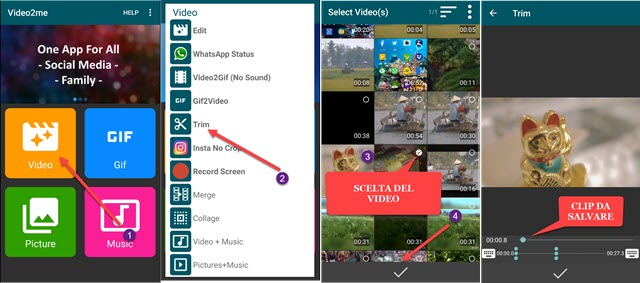
Verranno mostrati in una griglia gli ultimi video acquisiti dal dispositivo. Se quello che ci interessa non fosse presente, si tocca nel menù in alto a destra per aprire il File Manager del cellulare, per poi sceglierlo. Dopo la selezione, si tocca sul baffo in basso. Verrà aperto lo strumento Trim con 2 cursori.
Occorrerà salvare la parte iniziale del video. Lo si potrà fare manualmente, spostando il secondo cursore, oppure toccando sulla icona alla fine della Timeline per impostare la durata della clip. Si va quindi sul baffo in basso per salvare la clip. Ci verrà mostrato l'andamento della codifica con l'annuncio "File is ready" alla fine della stessa. Si ritorna nella scheda Edit e si va nuovamente sul pulsante Video quindi si sceglie ancora Trim.
Si apre lo stesso video di prima, e stavolta si impostano i cursori per estrarre la seconda parte del video, tralasciando quella centrale da tagliare. Si può essere molto precisi impostando la durata fino ai decimi di secondo. Si va ancora sul baffo in basso per salvare la seconda clip. Si torna quindi su Edit e ancora su Video.
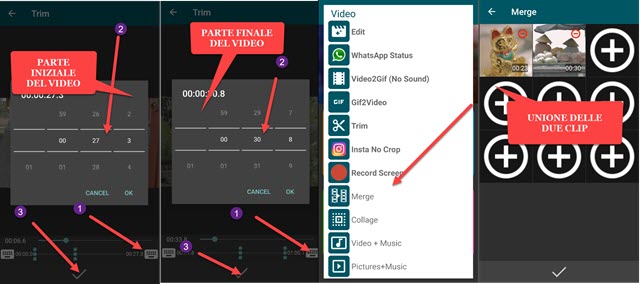
Tra gli strumenti stavolta si sceglie Merge. Si aprirà la pagina con la griglia degli ultimi video acquisiti dal dispositivo. Le due clip salvate saranno posizionate all'inizio. Si selezionano secondo l'ordine in cui vogliamo unirle; quindi si mette la spunta prima a quella salvata per prima e poi a quella salvata per seconda. Si tocca sul baffo per aprire la finestra dell'unione dei video. Ho fatto l'esempio di come tagliare solo una parte interna di un filmato.
Se però ci fosse la necessità di eliminare più parti interne, bisognerà salvare più di due clip, agendo sui cursori nel modo illustrato. Le clip poi saranno riunificate secondo l'ordine in cui sono state salvate. Con Video2me si possono riunire anche 9 spezzoni di video. Come al solito si tocca sulla icona del baffo per la codifica del video.
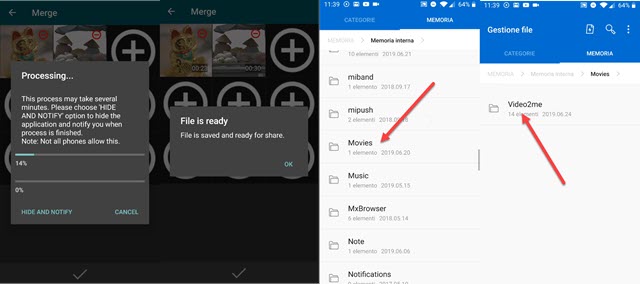
Si aprirà una finestra popup che mostrerà l'andamento dell'encoding del video. Si potrà toccare sul pulsante Hide And Notify, per nascondere la finestra e per ricevere una notifica quando la codifica sarà terminata. Si tocca sull'avviso File is ready per aprirlo nell'editor di Video2me e eventualmente modificarlo con gli altri strumenti.
Il video potrà essere condiviso direttamente dalla applicazione, oppure cercato nel File Manager del dispositivo. I video creati con Video2me andranno a finire nella cartella omonima che è una sottocartella di Movies. I video saranno riconoscibili anche per il loro nome che conterrà la data della loro creazione.

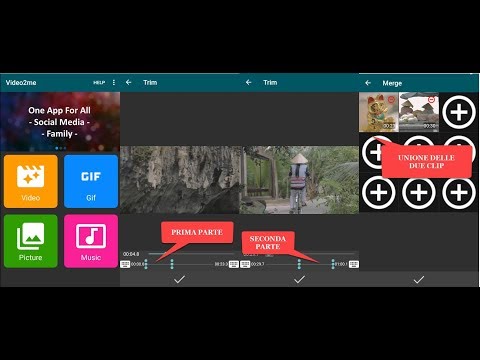

Nessun commento :
Posta un commento
Non inserire link cliccabili altrimenti il commento verrà eliminato. Metti la spunta a Inviami notifiche per essere avvertito via email di nuovi commenti.
Info sulla Privacy